iPhone 사용자의 경우 iCloud 또는 iTunes에 정기적인 백업을 생성하는 것이 중요합니다. 데이터가 손실되면 복원을 수행하여 파일을 복구할 수 있습니다. 그러나 전체 iTunes 또는 iCloud 백업을 복원하면 iPhone이 지워지고 기존 데이터를 덮어쓰게 됩니다. 따라서 복원하기 전에 iTunes/iCloud 백업의 특정 파일을 보고 액세스할 수 있습니다. iPhone 백업 추출기로 이 문제를 해결할 수 있습니다. 여기에서는 최고의 iPhone 백업 추출 소프트웨어 10개에 대한 리뷰를 보여드리겠습니다. 이러한 도구를 사용하여 iTunes/iCloud 백업 내부 내용을 확인하고 원하는 파일을 추출할 수 있습니다.
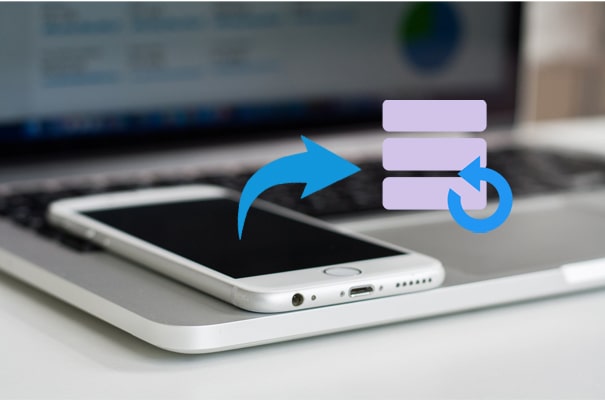
Coolmuster iPhone Data Recovery 는 데이터 손실 없이 iTunes/iCloud 백업에서 파일을 추출할 수 있는 최고의 iPhone 백업 추출기입니다. iPhone을 PC에 연결하거나 iTunes를 실행하지 않고도 작업을 완료할 수 있습니다. 이 iOS 백업 추출기를 사용하면 한 번의 클릭만으로 특정 파일을 손쉽게 미리 보고 복원할 수 있습니다. iTunes 백업에서 복구하는 것 외에도 iPhone에서 삭제된 중요한 파일을 직접 복구할 수 있습니다.
Coolmuster iPhone Data Recovery 의 주요 기능:
여기에서 다운로드하세요:
iTunes의 iPhone 백업에서 데이터를 어떻게 추출합니까?
01 컴퓨터에서 Coolmuster iPhone Data Recovery 실행하고 "iTunes 백업 파일에서 복구"를 클릭하세요. iTunes 백업 기록 목록을 보고 원하는 것을 선택한 다음 "스캔 시작"을 클릭하여 계속하십시오.

02 데이터 유형을 선택하고 "스캔 시작"을 클릭하세요.

03 스캔 후, 백업된 모든 파일이 카테고리별로 표시되는 것을 확인할 수 있습니다. 원하는 파일을 미리 보고 선택한 다음 "컴퓨터에 복구"를 클릭하여 컴퓨터에 저장할 수 있습니다.

비디오 튜토리얼:
장점:
* 깨끗하고 안전합니다.
* iTunes/iCloud 백업 추출이 빠릅니다.
* 사용하기 쉽습니다.
* 다양한 파일을 지원합니다.
단점:
* Mac 지원하지 않습니다.
iOS 데이터 복구는 시도해 볼 수 있는 또 다른 iPhone 백업 뷰어입니다. iPhone 파일을 잃어버린 경우 이 신뢰할 수 있는 도구는 파일을 복구할 수 있는 세 가지 옵션을 제공합니다. iPhone에서 직접 복구, iTunes에서 복원 또는 iCloud 백업. 문자 메시지, iMessage, 사진, 연락처, WhatsApp/Kik/Line/Viber/Facebook Messager 데이터, 메모, 통화 기록 등을 포함하여 일반적으로 사용되는 모든 파일 형식을 지원합니다.

iOS 데이터 복구의 주요 기능:
iPhone 백업 추출기 무료 다운로드:
장점:
* iPhone 백업 파일을 빠르게 검사합니다.
* 사용하기 쉽고 기술이 필요하지 않습니다.
* iPhone에서 삭제된 파일을 직접 복구합니다.
* 복원하기 전에 파일을 쉽게 미리 볼 수 있습니다.
단점:
* 무료 체험판은 기능이 제한되어 있습니다.
세 번째 PC용 iPhone 백업 뷰어는 Reincubate iPhone Backup Extractor입니다. iPhone이 손상되었거나 실수로 삭제 또는 업데이트 실패로 인해 중요한 파일을 잃어버린 경우 Reincubate iPhone Backup Extractor를 사용하여 데이터를 복원할 수 있습니다. 이는 사용자가 iTunes 및 iCloud 백업에서 사진, SMS, 비디오, 통화 기록, 메모, 연락처, 화면 시간 암호, WhatsApp 메시지 및 기타 앱 데이터를 포함한 다양한 파일을 추출하는 데 도움이 됩니다.
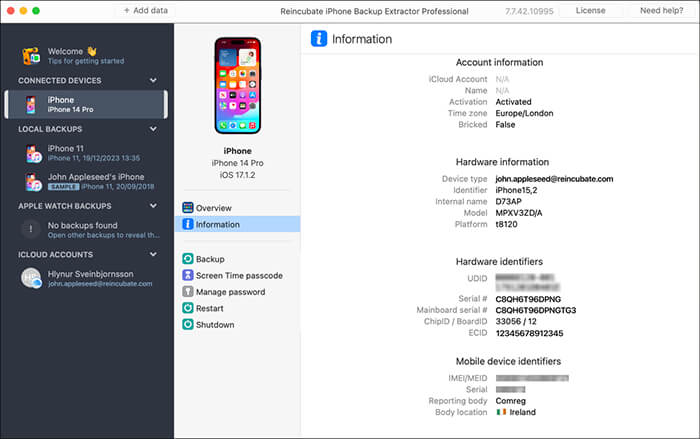
Reincubate iPhone 백업 추출기의 주요 기능:
장점:
* 훌륭한 고객 지원.
* 신속한 추출 프로세스.
* 신뢰할 수 있고 안전합니다.
단점:
* 값비싼.
* 탐색이 어렵습니다.
* iPhone에서 직접 데이터를 복구할 수 없습니다.
네 번째 iPhone 백업 리더는 iMazing iPhone Backup Extractor & Browser입니다. 이 iOS 백업 뷰어를 사용하면 PC/ Mac 에서 iPhone/iPad 백업의 파일 시스템과 데이터를 탐색할 수 있습니다. 강력한 파일 브라우저를 사용하여 iTunes 백업의 파일 시스템을 쉽게 탐색할 수 있습니다. 이 도구를 사용하면 암호화된 iOS 백업을 읽고 iMazing에서 직접 파일을 미리 볼 수 있습니다.
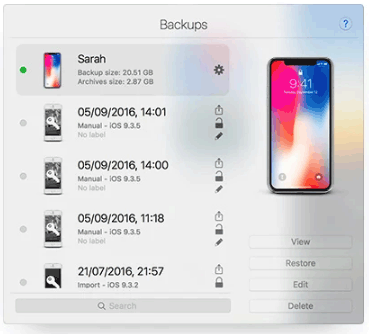
iMazing iPhone 백업 추출기 및 브라우저의 주요 기능:
장점:
* 깔끔한 UI 디자인.
* 사용이 간단합니다.
단점:
* 추출 속도가 조금 느립니다.
* 아이폰 백업 편집 기능이 불안정합니다.
EaseUS MobiSaver는 iPhone/iPad, iTunes 또는 iCloud 백업에서 복구할 수 있는 또 다른 뛰어난 iPhone 데이터 추출기입니다. 사진, 비디오, SMS, 메모, Safari 북마크, 음성 메모 및 WhatsApp 채팅 기록을 포함한 여러 파일을 지원합니다.
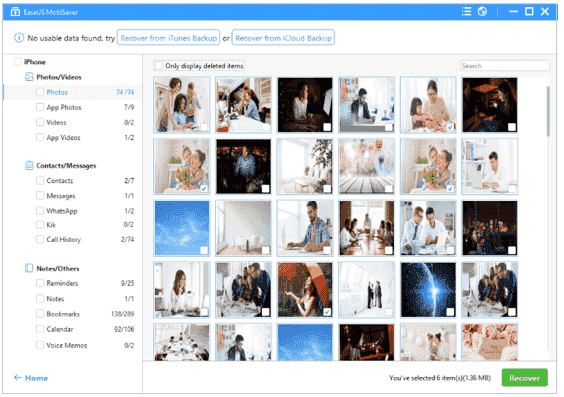
EaseUS MobiSaver의 주요 기능:
장점:
* 무료 버전은 강력합니다.
* 사용하기 쉽습니다.
단점:
* 다운로드가 무거워요.
* 스캔 속도가 느립니다.
* 값비싼.
고려할 수 있는 또 다른 iPhone 백업 탐색기는 iMyFone iTransfer Lite입니다. iTunes 및 iCloud 백업은 물론 iPhone에서도 파일을 탐색하고 내보낼 수 있습니다. iOS 장치에서 PC로 파일을 쉽게 전송할 수 있으며 iTunes/iCloud 백업 파일을 PC 또는 Mac 컴퓨터로 추출할 수 있습니다.
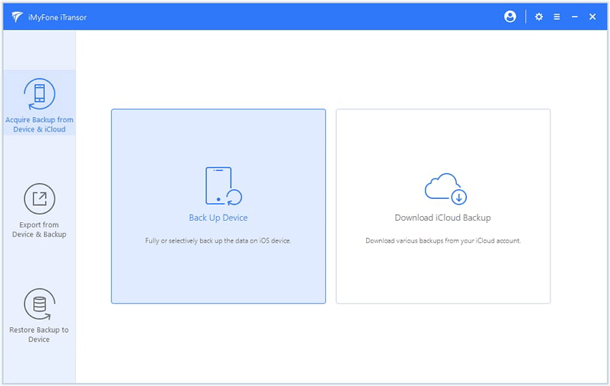
iMyFone iTransfer Lite의 주요 기능:
장점:
* iTunes 또는 iCloud 백업에서 필요한 것을 추출할 수 있습니다.
* 다양한 데이터 유형을 지원합니다.
단점:
* 최신 iOS 18을 지원하지 않습니다. iOS 7~ iOS 17만 지원합니다.
iBackup Extractor는 iPhone, iPad 또는 iPod touch의 암호화된 백업과 암호화되지 않은 백업에서 데이터를 탐색하고 복구할 수 있는 iPhone 백업 탐색기입니다. 사진, 비디오, 메시지, 연락처 등을 PC 또는 Mac 컴퓨터에 액세스하고 추출할 수 있습니다.
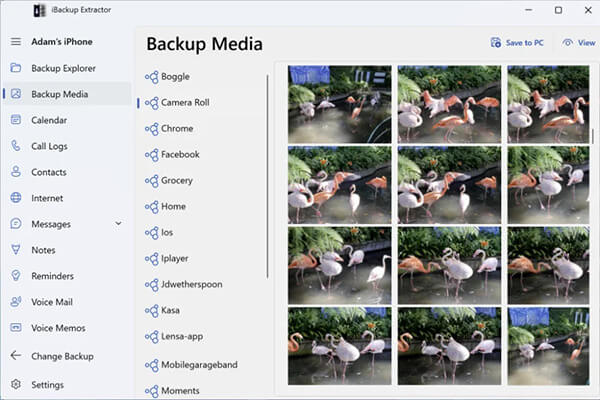
iBackup Extractor의 주요 기능:
장점:
* 탐색이 쉽습니다.
* iTunes 백업에서 다양한 파일에 액세스하고 추출할 수 있습니다.
단점:
* iCloud 백업은 지원하지 않습니다.
* 홈페이지에는 명확한 사용설명서가 없습니다.
iOS 용 Anytrans는 종합적인 iOS 데이터 관리자 일 뿐만 아니라 iPhone 백업 리더이기도 합니다. 이는 데이터 손실로부터 사용자를 보호할 수 있는 안정적인 방법을 제공합니다. 이 소프트웨어를 사용하면 iTunes 또는 iCloud의 콘텐츠를 유연하게 미리 보고 복원할 수 있습니다.
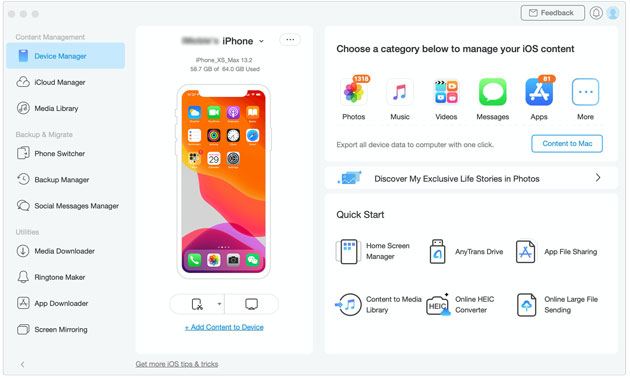
iOS 용 Anytrans의 주요 기능:
장점:
* 데이터 관리를 위한 포괄적인 기능과 통합됩니다.
* iCloud 계정을 쉽게 동기화하고 iCloud 백업을 관리할 수 있습니다.
단점:
*메뉴가 좀 복잡해요.
iBackup Viewer는 iOS 백업에서 개인 데이터를 내보내는 PC용 무료 iPhone 백업 추출기입니다. 좋은 점은 iBackup Viewer의 무료 버전이 연락처 추출, SMS 및 iMessage 메시지를 텍스트 파일로 내보내기 및 인쇄, 전화 통화 기록 검색, Safari 방문 기록 및 북마크를 데스크탑 Safari로 내보내기, 사진과 비디오를 보고 복구합니다.
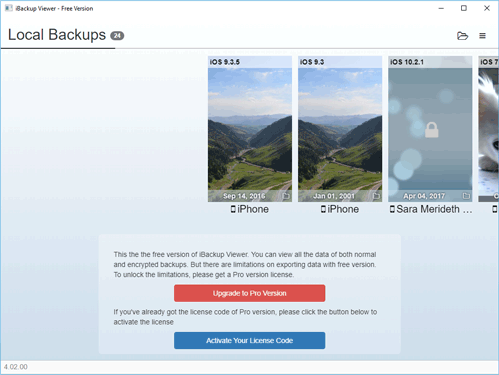
iBackup 뷰어의 주요 기능:
장점:
* 메뉴는 튜토리얼 없이도 쉽게 해석할 수 있습니다.
* 무료 버전에는 많은 유용한 기능이 포함되어 있습니다.
단점:
* 인터페이스가 오래된 것 같습니다.
* 풀패키지 가격이 높습니다.
이 iPhone 백업 추출기를 사용하면 iTunes 백업에서 연락처, 통화 기록, SMS, 사진, 비디오, 메모 등을 쉽게 추출할 수 있습니다. PC 또는 Mac 컴퓨터에서 iPhone/iPad 백업의 파일과 데이터를 탐색할 수 있는 강력한 파일 브라우저입니다.
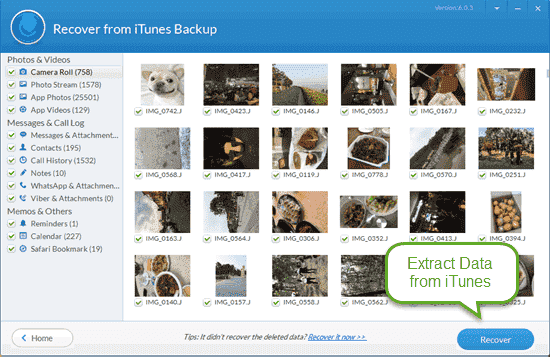
Jihosoft iTunes 백업 추출기의 주요 기능:
장점:
* 최신 iOS 와 호환됩니다.
* 데이터를 선택적으로 미리보고 복구합니다.
단점:
* 데이터를 추출하려면 Pro 버전으로 업그레이드해야 합니다.
iTunes 백업이 사용자에게 친숙하지 않다면 Coolmuster iOS Assistant 사용을 고려해 보세요. 이 iOS 백업 도구를 사용하면 iTunes 없이 iPhone을 컴퓨터에 백업하고 복원할 수 있습니다. 이전 백업을 삭제하지 않고도 여러 백업을 생성할 수 있습니다. 파일을 완전히 제어할 수 있도록 백업 위치를 사용자 정의할 수도 있습니다. ( iOS Assistant를 사용하여 iPhone을 백업하고 복원하는 방법을 알아보려면 여기를 클릭하세요)
게다가 이 도구를 사용하면 백업을 위해 iPhone에서 PC로 개별 파일을 내보낼 수 있습니다. iTunes 없이 iPhone에서 PC로 데이터를 전송하는 방법은 다음과 같습니다. iTunes 사용이 지겨워지면 Coolmuster iOS Assistant를 사용해 보세요.

iPhone 백업에서 데이터를 추출하려는 사용자를 위해 이 iPhone 백업 뷰어는 다양한 수준의 지원과 편의성을 제공합니다. 올바른 도구를 선택할 때 특정 요구 사항과 예산을 고려할 수 있습니다. 전반적으로 Coolmuster iPhone Data Recovery 최고의 iPhone 백업 추출기입니다. 탁월한 사용자 경험과 안정적인 기능을 갖춘 이 제품은 기술에 익숙하지 않은 사람들에게 특히 적합하며 데이터 복구를 위한 빠른 솔루션을 제공하고 적극 권장되는 백업 추출 도구입니다.
관련 기사:
2025년 Windows / Mac 용 상위 8개 iPhone 백업 소프트웨어 [무료 및 유료]
iTunes 백업에서 iPhone으로 연락처를 쉽게 복원하는 방법은 무엇입니까? (상위 3가지 방법)





